Содержание
- 2. Во время урока откройте презентацию в режиме Просмотр (Ctrl + F5). Так ученики увидят только свои
- 3. Добро пожаловать на курс «Визуальное программирование»
- 4. Визуальное программирование Визуальное программирование Собственный проект по окончании курса Работа не только с компьютером
- 5. Сегодня на занятии: вспоминаем линейный алгоритм; создаём алгоритмы так, чтобы было легко искать ошибки; знакомимся с
- 6. Знакомство Какие у тебя любимые предметы? Чем ты занимаешься кроме учёбы в школе? А что ты
- 7. Какие правила помогают нам учиться легко, быстро, эффективно и с уважением друг к другу? Почему? Правила
- 8. Правила Марсакадемии Правило одного микрофона Правило порядка
- 9. Что такое программирование? Кто слышал это слово? Кто такие программисты? Почему программирование нам полезно? Где мы
- 10. Язык программирования — язык для общения с машинами. Каждая команда имеет только одно значение.
- 11. Алгоритм
- 12. последовательность действий для решения задачи. Алгоритм —
- 13. Где в окружающей жизни мы встречаемся с алгоритмами?
- 14. Программа — алгоритм, записанный на языке программирования.
- 15. Задание 1. Экскурсия. Шаг за шагом mars.algoritmika.org
- 16. Заходим на платформу
- 17. Время для разминки
- 18. Примеры проектов Просмотреть Просмотреть Просмотреть Игра Музыкальный клип Групповой проект
- 19. Демонстрация интерфейса Scratch На странице группы в БО войдите в группу как преподаватель (кнопка входа находится
- 20. Новый проект Изучим: как добавлять и удалять спрайты; как добавлять фоны; как смотреть имеющиеся костюмы и
- 21. Задание 2. Scratch. Будем знакомы mars.algoritmika.org
- 22. Заходим на платформу
- 23. Задание 3. Проверь себя mars.algoritmika.org
- 24. Заходим на платформу
- 25. Итоги занятия
- 26. Как прошло занятие Какое одно понятие или активность, запомнились больше всего? Что было сложным или непонятным?
- 27. Как объяснить другу, что такое алгоритм?
- 28. Для общения с кем понадобится язык программирования?
- 29. О каких функциях Scratch вы сегодня узнали?
- 30. Зал славы Делитесь проектами с другими учениками
- 31. Зал славы Зал славы Пространство, в котором ребята делятся друг с другом проектами, играми, идеям. В
- 32. Зал славы Тренды Блок с новыми проектами, которые набирают популярность. Проекты в этом блоке помогают понять,
- 33. Зал славы Просмотр проектов Проекты отображаются по новизне, популярности и количеству комментариев, а также можно посмотреть
- 34. Зал славы Селебрити Ученики, которые делают классные проекты и побеждают в конкурсах получают особый статус: «Селебрити».
- 35. Зал славы Проекты Смотрите работы других учеников, играйте в игры. Ставьте реакции, делитесь комментариями и обсуждайте
- 36. Зал славы Правила зала славы Когда публикуете проекты или пишите комментарии, убедитесь, что не нарушаете правила:
- 37. Зал славы Проект на весь экран С проектами удобнее взаимодействовать если они открыты на весь экран.
- 38. Мой класс Сообщения от преподавателя и проекты одногруппников
- 39. Зал славы Мой класс Пространство вашего класса, где можно публиковать и обсуждать проекты с одноклассниками, просматривать
- 40. Лаборатория Хранение и просмотр своих проектов
- 41. Зал славы Ваши решения хранятся в Лаборатории Файлы, которые вы загрузили в задание на платформе, попадают
- 42. Зал славы Ваши решения хранятся в Лаборатории Решения на Scratch и Python попадают в «Лабораторию» на
- 43. Зал славы Удалённые проекты попадают в «Корзину»
- 44. Лаборатрия Публикация Scratch проектов
- 45. Лаборатория Создайте проект в Лаборатории 1. Перейдите на страницу «Лаборатория» 2. Жмите на кнопку «+ Создать
- 46. Лаборатория Добавьте описание и опубликуйте 1. Жмите «Описание и публикация» 2. 1. Вводите название и описание
- 47. Что можно сделать дома
- 48. Бонусное задание
- 49. На следующем уроке: научим спрайты ходить и двигаться автоматически; будем менять их внешний вид и размер.
- 50. Запасные слайды: если не работает платформа
- 51. Отображение скрытых слайдов во время презентации Перейдите на слайд, с которого необходимо начать показ и включите
- 52. Палитра блоков команд
- 53. Рабочее поле
- 54. Сцена
- 55. Выбрать спрайт Выбрать фон
- 56. Работа с фоном
- 57. Работа с фоном
- 58. Работа со спрайтом
- 60. Скачать презентацию






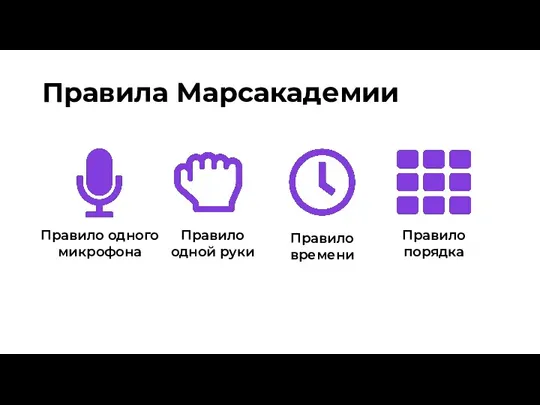







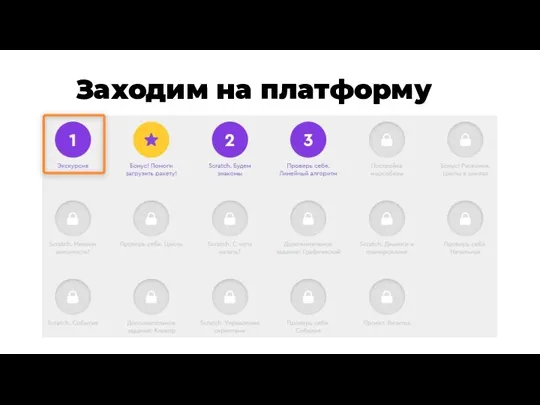



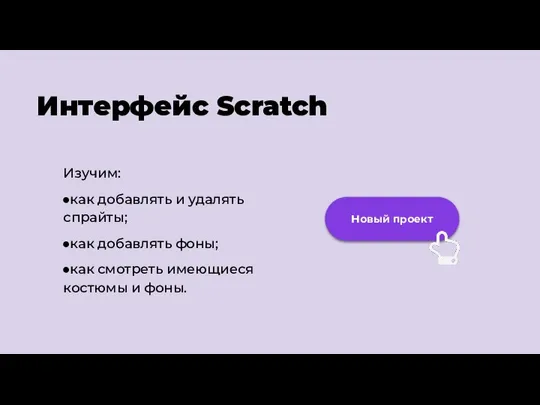

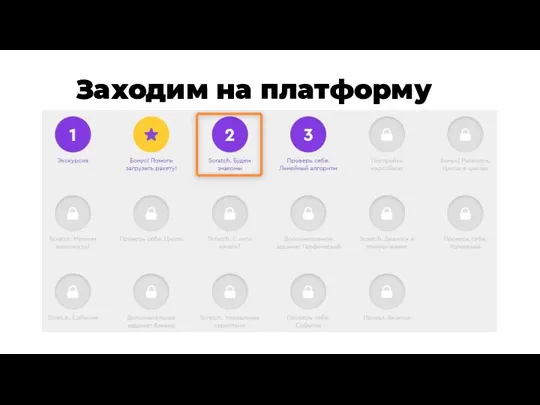

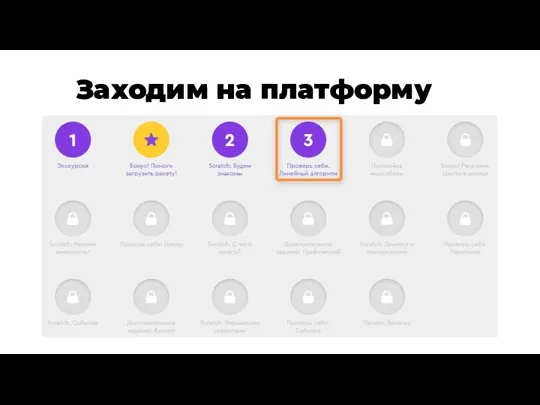






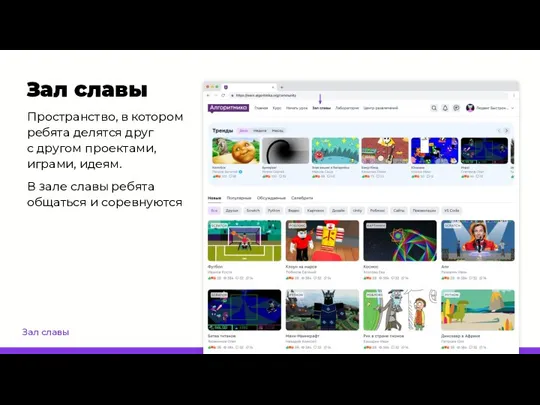
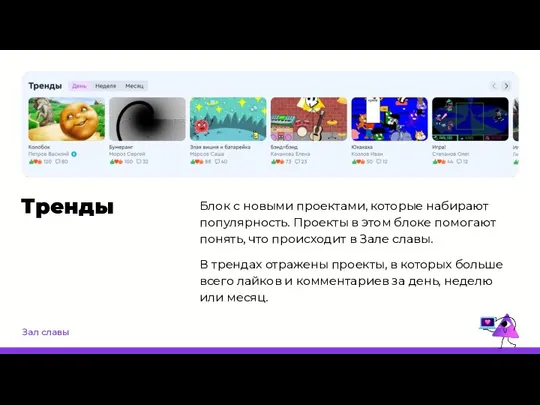
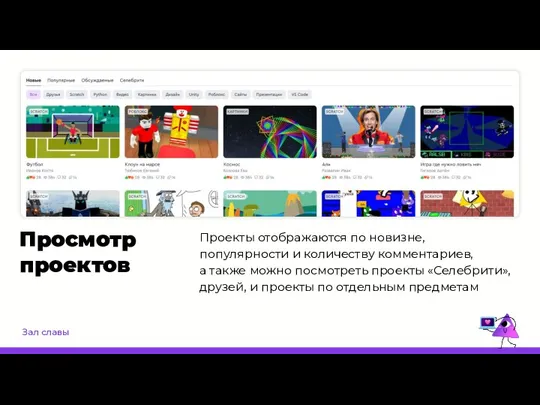
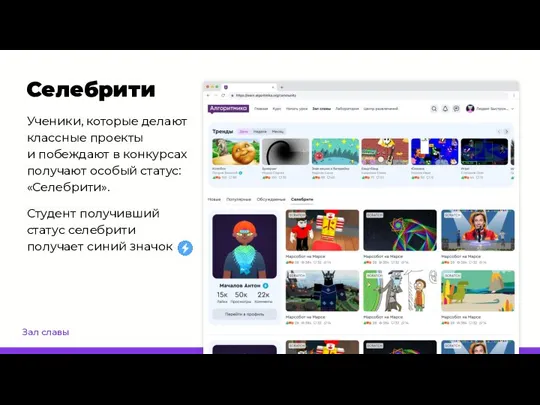
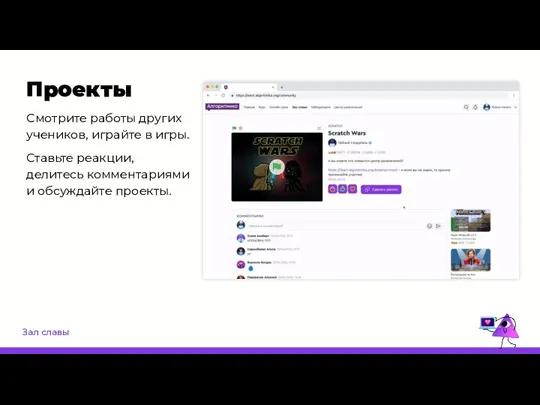

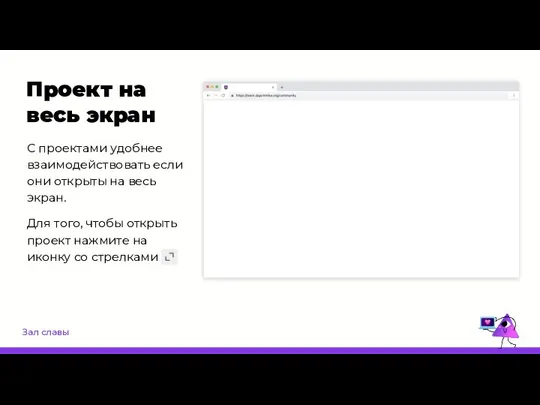

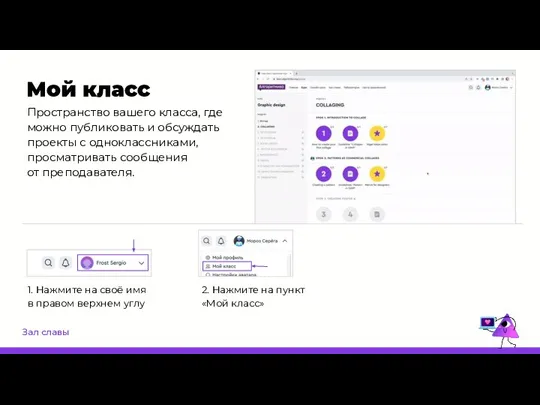

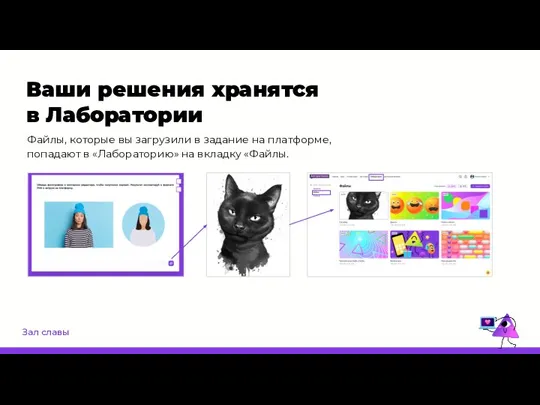
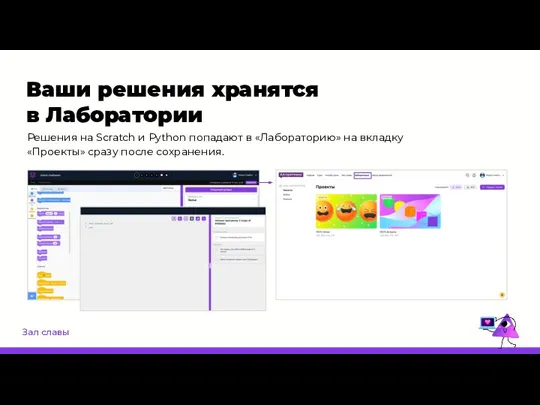


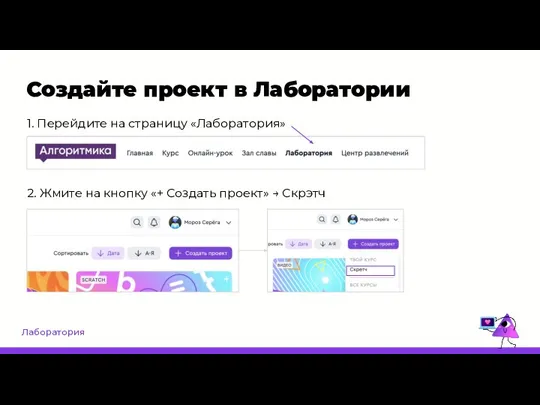
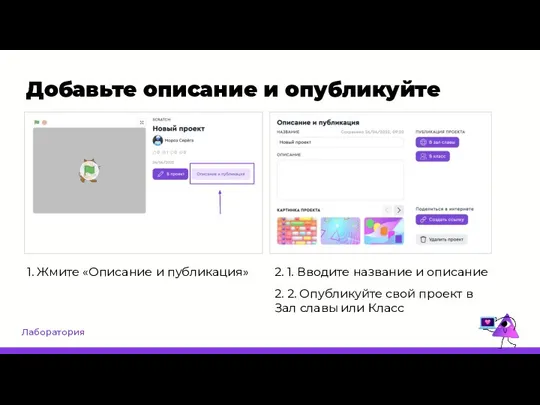

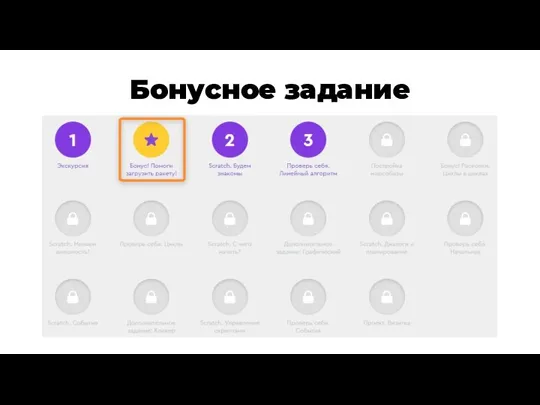



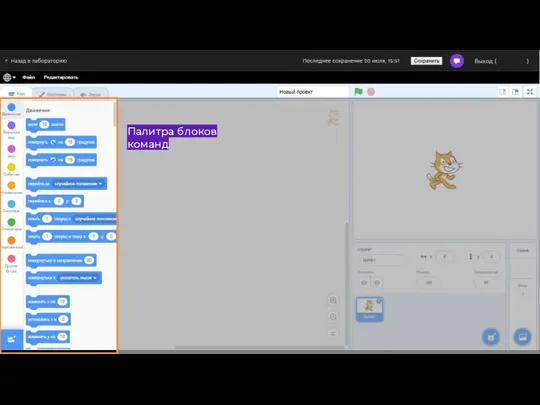
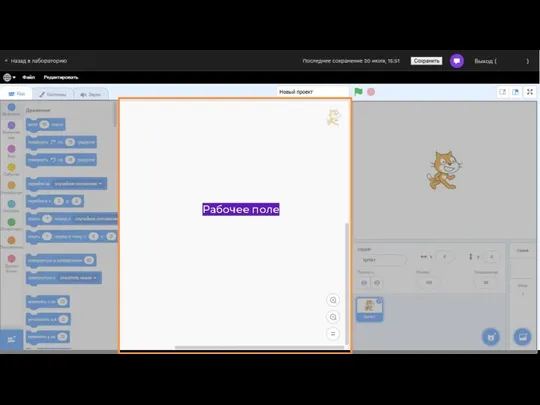
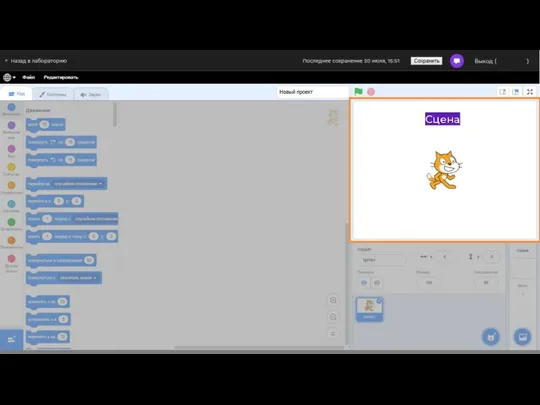
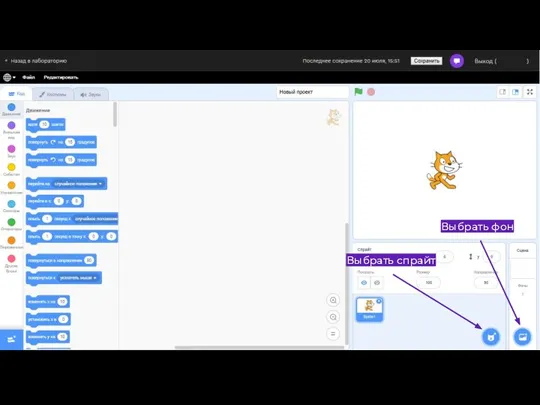
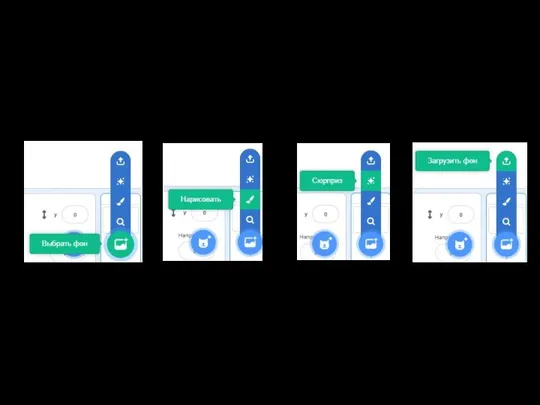
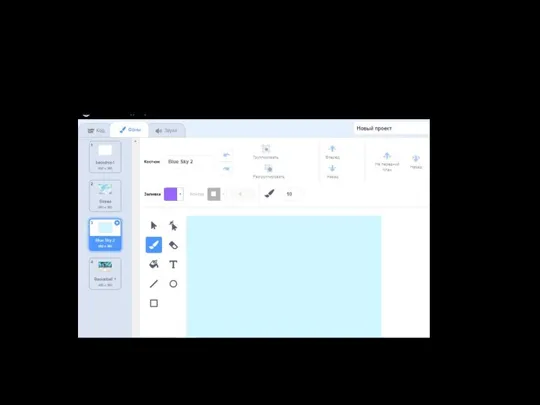
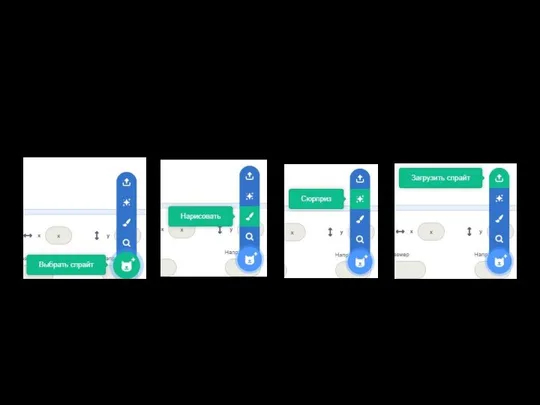
 Типология и функции карикатуры в прессе
Типология и функции карикатуры в прессе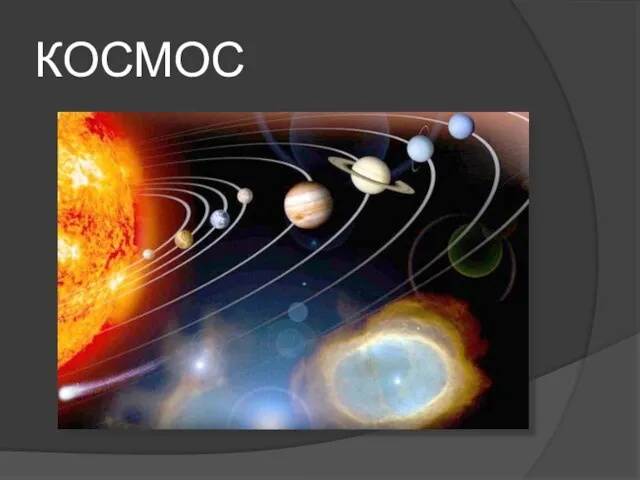 КОСМОС
КОСМОС Модель построения образовательного процесса в системе Монтессори по освоению образовательной области «Художественное творчеств
Модель построения образовательного процесса в системе Монтессори по освоению образовательной области «Художественное творчеств Научные достижения кафедры ТОПП НГТУ
Научные достижения кафедры ТОПП НГТУ МЕГА
МЕГА Растрова графіка
Растрова графіка Социальные аспекты накопительного страхования жизни Председатель Правления Общественного Движения «За сбережение народа» Андре
Социальные аспекты накопительного страхования жизни Председатель Правления Общественного Движения «За сбережение народа» Андре ФК «Спартак»
ФК «Спартак» Виды нарушений антидопинговых правил. Правовые последствия
Виды нарушений антидопинговых правил. Правовые последствия Александр Сергеевич Пушкин
Александр Сергеевич Пушкин Hometown
Hometown 2012 г. Управление образования администрации ЗАТО Александровск Муниципальное бюджетное дошкольное образовательное учреждение «Д
2012 г. Управление образования администрации ЗАТО Александровск Муниципальное бюджетное дошкольное образовательное учреждение «Д Философский и художественный смысл архитектуры
Философский и художественный смысл архитектуры ВЫРАЩИВАНИЕ ПЛЕСЕНИ
ВЫРАЩИВАНИЕ ПЛЕСЕНИ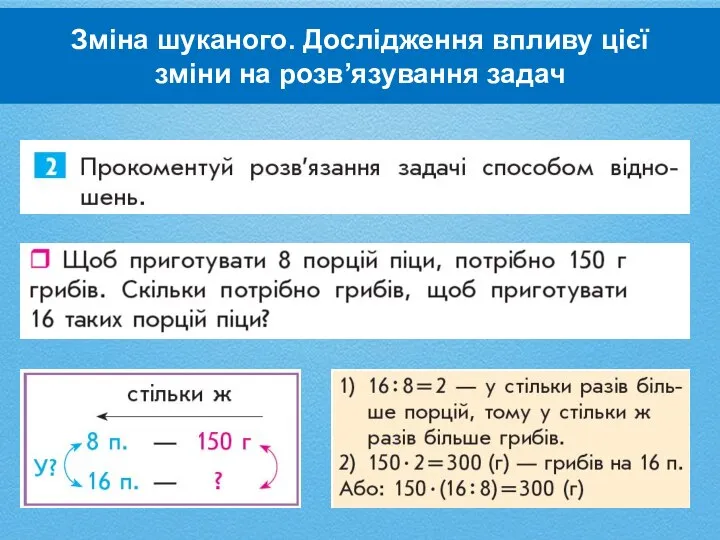 7131-prezentatsya-do-temi
7131-prezentatsya-do-temi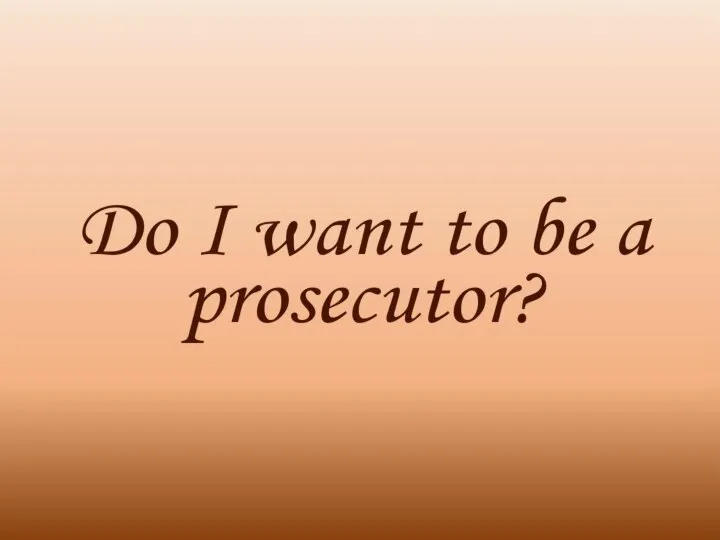 Official appointed
Official appointed самоуправление
самоуправление Обеспечение личной безопасности в повседневной жизни
Обеспечение личной безопасности в повседневной жизни К вопросу о фазовом переходе парамагнетик-спиновое стекло в модели Изинга
К вопросу о фазовом переходе парамагнетик-спиновое стекло в модели Изинга Преддипломная практика(стажировка)
Преддипломная практика(стажировка)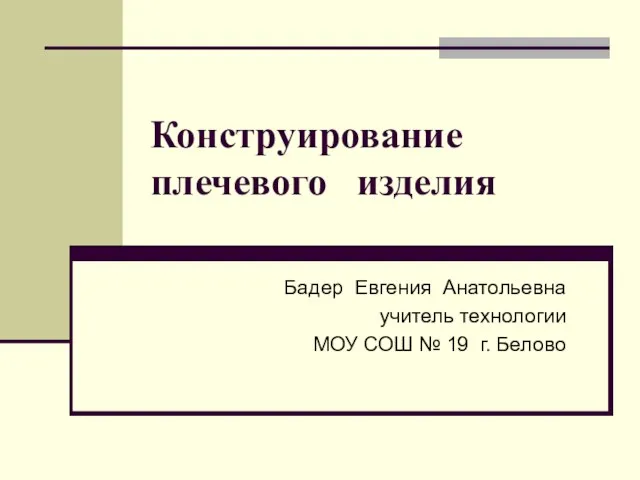 Конструирование плечевого изделия
Конструирование плечевого изделия Экспрессионизм в живописи
Экспрессионизм в живописи Презентация на тему ПЕРСПЕКТИВЫ РАЗВИТИЯ РОССИЙСКОГО РЫНКА ПИЛОМАТЕРИАЛОВ
Презентация на тему ПЕРСПЕКТИВЫ РАЗВИТИЯ РОССИЙСКОГО РЫНКА ПИЛОМАТЕРИАЛОВ  Информация и информационные процессы
Информация и информационные процессы Вес тела
Вес тела MA RESEARCH ACTIVITIES/RESEARCH PROJECT
MA RESEARCH ACTIVITIES/RESEARCH PROJECT  Соцветия
Соцветия Преступления против государственной власти, интересов государственной службы. Тема №27
Преступления против государственной власти, интересов государственной службы. Тема №27